Windows 11 の速度が再び低下しないようにするには、次の 7 つの手順に従ってください。

一時ファイルの削除からソフトウェアの更新まで、コンピューターを新品同様にスムーズに動作させるためのシンプルで効果的な方法は数多くあります。
KEmulatorの主なエラーには、KEmulatorをインストールできない、またはインストールを完了したが、KEmulatorを開いてゲームをプレイできないなどがあります。これは、実際にはシステムエラーや障害のあるコンピューター上のJavaエミュレーターではありませんが、ユーザーがインストールプロセス中にこのエミュレーターの追加の設定や設定を忘れてしまったため、使用。
Java エミュレーターはあまり人気がなく、現在のAndroidエミュレーターほど使用されていませんが、コンピューターにJavaゲームがインストールされていないときにJavaゲームをインストールしてプレイするのに役立つ唯一のツールでもあります。サポートされているデバイス(ほとんどのユーザーがスマートフォンを所有および使用しているため)。
このエラーには2つのケースがあり、インストールが破損しているか、インストールに問題はないが、コンピューターがインストールを許可していないため、インストールできません。修正方法:
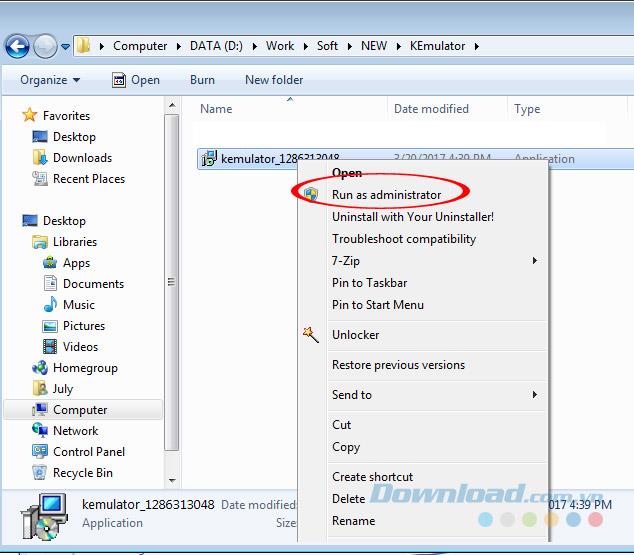
管理下にJavaソフトウェアをインストールする
さらに、前のKEmulatorインストールガイドで述べたように、これはJavaエミュレータであるため、コンピューターにはサポートソフトウェア(Javaランタイム環境 -JREまたはJava開発キット)が必要になることに注意してください。-JDK)。正常にインストールされているがKEmulatorを起動できないコンピューターの場合、コンピューターにJavaがないか、Javaに障害のあるコンピューターがあります。
このエミュレーターの場合、コンピューターが使用可能かどうかを確認するためにJava JREチェックを実行する必要があります。使用できない場合は、コンピューターに追加のJava JREをダウンロードしてインストールできます。動作する場合でも動作しません。最新バージョンに更新するか、できれば専門の削除ツールを使用して、古いJavaを完全に削除し、最新バージョンをリロードしてください。
それを行う方法:
ステップ1:上記のリンクにアクセスし、[ ダウンロード]を選択します。
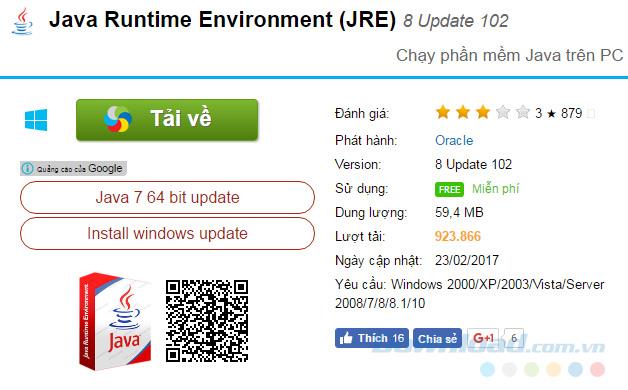
手順2:以下のいずれかのリンクでJREダウンロードリンクを選択し、次のWindowsウィンドウで保存するように設定します。
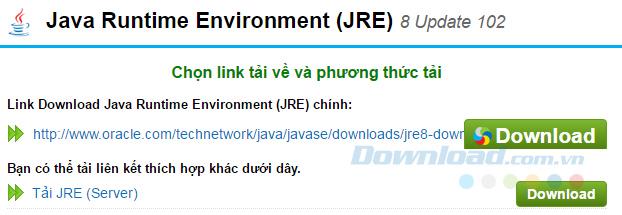
手順3:ダウンロードしたファイルをダブルクリックしてインストールします。
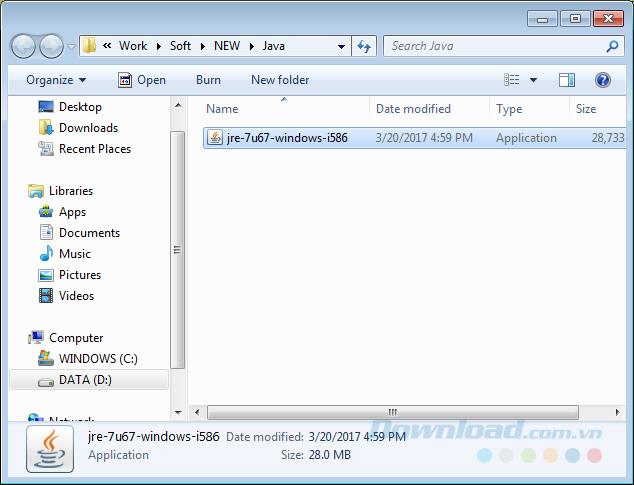
インストールファイルをダブルクリックして実行します
インストールプロセスが完了するのを待ちます。コンピュータを再起動せずに、いつでもKEmulatorを再び開いて確認できます。
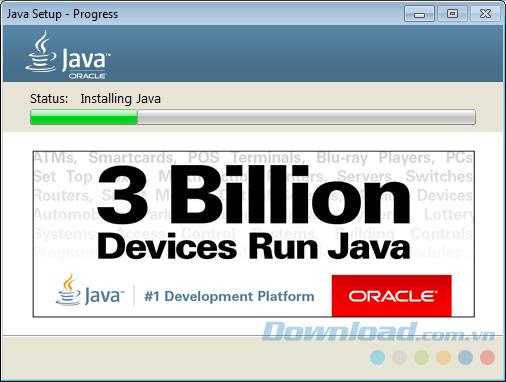
Javaに問題がない場合は、Adminの下でKEmulatorを実行し続けてください。エミュレータは通常どおり動作します。
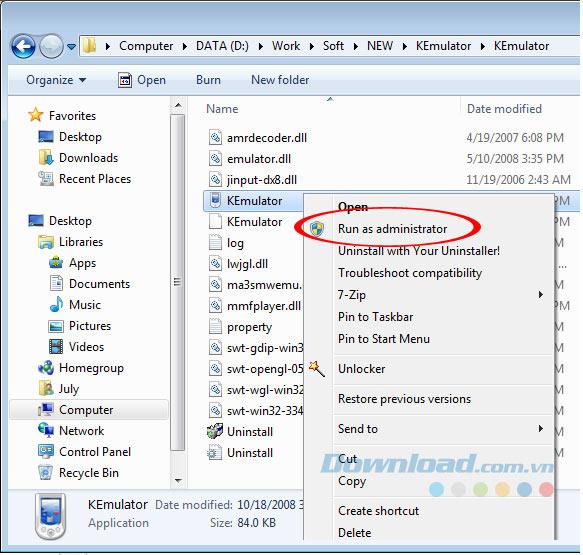
KEmulatorは、ユーザーが信頼し、最も多くを使用してコンピューターにJavaゲームをインストールしてプレイすることを選択したまれなJavaエミュレーターの 1つです。うまくいけば、このKEmulatorの修正により、このシミュレータをよりよく体験できるようになります。
一時ファイルの削除からソフトウェアの更新まで、コンピューターを新品同様にスムーズに動作させるためのシンプルで効果的な方法は数多くあります。
基本的に、仮想ハード ディスク (VHD) は、ハード ドライブの構造と「完全に」同一の構造を含むファイル形式です。
Windows 11 には、タスクバーに直接 [タスクの終了] ボタンを追加する機能があるため、応答しないアプリケーションを閉じるためにタスク マネージャーにアクセスする必要はありません。
毎日同じインターフェースを見つめることに飽きてしまったら、これらのツールがデスクトップエクスペリエンスを向上させます。
Windows 11はプライバシーに配慮が欠けるオペレーティングシステムとして知られており、多くのデフォルト設定がプライバシーの問題を引き起こす可能性があります。しかし、ご心配なく。この領域である程度コントロールを取り戻す方法があります。
Windows 10 の「フォト」が気に入らず、Windows 10 で Windows フォト ビューアーを使用して写真を表示したい場合は、このガイドに従って Windows フォト ビューアーを Windows 10 に導入し、写真をより速く表示できるようにします。
クローン作成プロセスでは、宛先ドライブから正確なコピーをコピーして、あるストレージ デバイスから別のストレージ デバイス (この場合はハード ドライブ) にデータを移動します。
Windows 11 の高速スタートアップはコンピューターの起動を高速化しますが、Windows コンピューターが完全にシャットダウンしない原因となることもあります。
コンピュータのドライブに関連するエラーにより、システムが正常に起動できなくなり、ファイルやアプリケーションへのアクセスが制限される可能性があります。
制限なく大きなファイルを共有および転送するためのプライベート クラウドを作成する場合は、Windows 10 コンピューターに FTP サーバー (ファイル転送プロトコル サーバー) を作成できます。
Windowsの新しいバージョンでは、システムドライブ(通常はC:\)にProgramDataというフォルダがあります。ただし、このフォルダは隠しフォルダなので、ファイルエクスプローラーでフォルダとファイルの表示を有効にした場合にのみ表示されます。
Microsoftの新しいChromiumベースのEdgeブラウザは、EPUB電子書籍ファイルのサポートを終了しました。Windows 10でEPUBファイルを表示するには、サードパーティ製のEPUBリーダーアプリが必要です。以下に、無料で使える優れたアプリをいくつかご紹介します。
Windows 11 ビルド 26120.4741 (Beta 24H2) およびビルド 26200.5710 (Dev 25H2) 以降では、ユーザーは Windows 搭載の AI モデルを使用しているサードパーティ アプリを確認できます。
Windows 10のサポート終了が近づいており、お使いのコンピューターがWindows 11を実行できない場合は、廃棄処分となります。しかし、簡単なハッキングで古いコンピューターでもWindows 11を実行できる便利なツールがあります。
Windows 10/11 のパフォーマンス ブースターであるゲーム モードは、お気に入りの FPS から 1 秒あたり数フレームを余分に絞り出すだけではありません。













